Reklama
Ako rodič v digitálnom veku 5 aplikácií pre rodičov v digitálnom vekuCool Websites and Apps upozorňuje na päť aplikácií, ktoré uľahčujú byť rodičom v internetovom veku o niečo jednoduchšie. Čítaj viac , pravdepodobne máte obavy z toho, ako vaše deti používajú technológiu. Aj keď ich môžete naučiť dobrým zásadám, nedá sa im vyhnúť každý možný internetový podvod Ako sa chrániť pred 3 z najväčších podvodov online práve terazĽudia vždy padnú za podvodníkov. Tri z najničivejších podvodov v súčasnosti priniesli počítačovým zločincom stovky miliónov dolárov. Čo môžete urobiť pre svoju ochranu? Čítaj viac a všetok explicitný obsah online sám.
Tu prichádzajú rodičovské kontroly. Ak áno nikdy nevyužili tieto nástroje Čo potrebujete vedieť o rodičovských kontrolách pre počítače a tabletyVaše deti sú dosť staré, aby mohli ísť online? Nastavte aplikáciu na zabezpečenie rodiny alebo rodičovskú kontrolu, ktorá ich chráni pred temnou stránkou internetu. Ukážeme vám, čo tieto nástroje dokážu. Čítaj viac , musíte toho veľa dohnať. Čítajte ďalej a zistite všetko, čo by ste mohli vedieť o rodičovských kontrolách. Zoznámime sa trochu s tým, ako fungujú, ako používať ovládacie prvky na konkrétnych zariadeniach, a ponúkneme niekoľko odporúčaní.
Obsah
§1 - Ako fungujú rodičovské kontroly?
§2 - Hlavné typy rodičovských kontrol
§3 - Špecifika zariadenia
§4 - Zabaliť: Teraz máte kontrolu
§5 - Aké je nastavenie rodičovskej kontroly?
1. Ako fungujú rodičovské kontroly?
Najprv sa najskôr porozprávame o rodičovských kontrolách a o čom sa používajú. Rodičovská kontrola v podstate obmedzuje to, čo môžu deti robiť s elektronickým zariadením. Je to dosť vágne a ako uvidíte, rôznymi formami rodičovských kontrol sa to dosahuje určitými spôsobmi.
#BeforeYouTube Nikdy som nevedel, že rodičovské kontroly sú také dôležité. #parenting
- Xzamn (@Xzamn) 19. apríla 2016
Niektoré metódy rodičovskej kontroly vám umožňujú po určitom čase zabrániť deťom v používaní počítača alebo obmedziť ich denný čas na obrazovke. Iní obmedzujú obsah videa alebo hier na základe ich hodnotenia. A ďalšie formy rodičovskej kontroly priamo blokujú webové stránky alebo obsah, ktorý určíte. Možno by ste radšej nastavili monitorovanie, aby ste si mohli skontrolovať, čo vaše deti robia na svojich zariadeniach. Bez ohľadu na štýl rodičovstva nájdete kontrolu, ktorá vám vyhovuje.
Budeme sa to zaoberať neskôr, ale je dôležité si uvedomiť, že Rodičovská kontrola nie je spoľahlivá. Aj keď batoľa pravdepodobne nebude schopná obísť to, čo ste nastavili, nie je to nemožné pre technicky zdatného tínedžera Top 8 Čo robiť, keď sa nudíte onlinePokúšate sa zabiť čas, ale nemôžete nájsť nič, čo by vás upútalo? Tu je niekoľko zábavných vecí, ktoré môžete robiť online, keď sa nudíte. Čítaj viac prísť na spôsob, ako obísť blokády.
1.1 Potreba rodičovských kontrol
Ak nie ste vôbec oboznámení so svetom pripojeným na internet, možno neviete, koľko online nie je priateľský k deťom Ako sa vyhnúť nebezpečenstvu reklám online zameraných na detiMožno si myslíte, že ste dosť inteligentní, aby ste sa vyhli manipulatívnym reklamám - a možno ste dosť chytrí - ale čo deti? Online reklamy sa čoraz viac zameriavajú na mladších a mladších ľudí. Čo môžeme urobiť? Čítaj viac . Hudba s výslovnými textami, násilnými videohrami, nevýslovnými formami sexuálneho obsahu a mnohými ďalšími formami médií zameranými na dospelých je vzdialená len pár kliknutí.
Práve sa dozvedela, že 9 ročná vnučka kamaráta sleduje porno od šiestich rokov. Žiadne rodičovské kontroly pri tech. Toto je zanedbávanie dieťaťa.
- Karen Swallow Prior (Notorious KSP) (@KSPrior) 7. júla 2017
Gatekeepers to veľa, ako Google, urobili oveľa lepšie pri odfiltrovaní najhoršie v posledných rokoch. Nie je to však úsek, ktorý by predpokladal, že dieťa by mohlo skončiť v prístupe k niečomu, čo by ste radšej nevideli, a to ani náhodou. Nie sme tu, aby sme vám povedali, ako rodiča, ale radi vám ukážeme ovládacie prvky, ktoré máte k dispozícii, ako uznáte za vhodné.
Bez ohľadu na to, či ste dosť technický alebo počítač používate iba príležitostne, vysvetlíme vám, ako môžete odfiltrovať nevhodný obsah pre vaše deti.
2. Hlavné typy rodičovských kontrol
Teraz, keď sme diskutovali o základnej abstraktnej funkcii rodičovských kontrol, poďme sa pustiť do konkrétnych metód, ktoré im umožnia. Existujú rôzne „úrovne“ kontroly, takže vo väčšine prípadov môžete naraz použiť viac ako jednu z týchto úrovní.
2.1 Rodičovské možnosti inteligentného telefónu
Začnime príslušnou metódou. Deti dnes vedia, ako ovládať smartphone predtým, ako si dokážu zviazať topánky. Ak si podal im telefón, aby mohli hrať hru Top 5 Android hry baviť batoľatá a malé detiUž ste niekedy uviazli v situácii, keď ste potrebovali, aby sa vaše deti bavili po dlhú dobu? Tieto aplikácie s tým môžu pomôcť. Čítaj viac na chvíľu určite nechcete, aby mali prístup k určitým aplikáciám alebo prehliadali web voľne.
Android
V systéme Android môžete pre svoje deti nastaviť druhý účet (alebo povoliť nižšie uvedené funkcie vo svojom vlastnom účte). V kombinácii so zakázaním služby Google Play alebo pridaním rodičovskej kontroly na sťahovanie aplikácií môžete obmedziť aplikácie, ktoré používajú. Choďte na Nastavenia> Používatelia a klepnite na Pridať používateľa. Ak chcete vytvoriť druhý účet, postupujte podľa krokov. Keď sa zobrazí výzva na nastavenie účtu Google, vyberte položku skip Ak ty nechcete, aby používali službu Google Play Ako používať Android bez Google: Všetko, čo potrebujete vedieťChcete používať Android bez Google? Žiadny Google, žiadny problém. Tu je návod, ako na zariadení s Androidom získať zadarmo, aby ste znova získali súkromie. Čítaj viac .
Ak pre ne pridáte účet, môžete obmedziť používanie Obchodu Play. Otvorte vo svojom účte aplikáciu Google Play, vysuňte ľavú ponuku a klepnite na nastavenie. Posuňte sa nadol na Rodičovská kontrola a najskôr vytvorte kód PIN. Potom môžete nastaviť obmedzenia podľa kategórie.
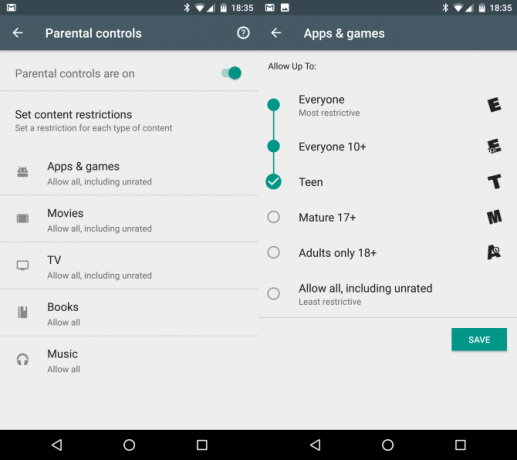
Napríklad si môžete vybrať, ktoré filmy si môžu pozrieť na základe hodnotenia MPAA (v USA) alebo filtrovať aplikácie / hry na základe hodnotenia ESRB (USA) alebo PEGI (Európa). Ak chcete, aby hrali iba hry s hodnotením E (Všetci) alebo E10 +, môžete skontrolovať, či to E10 + umožňuje. Čokoľvek nad týmto hodnotením, napríklad Teen, nebude fungovať.
Toto je iba časť rovnice pre Android - zatiaľ čo obmedzovanie hier je dôležité, vaše deti nebudú kupovať filmy z Obchodu Play, pokiaľ ste nepridali kreditnú alebo darčekovú kartu. Dôležitejšie sú napríklad aplikácie vhodné pre deti YouTube pre deti. Táto upravená verzia služby YouTube je filtrovaná tak, aby zobrazovala iba obsah vhodný pre deti.
Potom sa pozrite najlepšie aplikácie rodičovskej kontroly pre Android 5 najlepších aplikácií pre rodičovskú kontrolu pre AndroidAk chcete ovládať, čo môžu vaše deti robiť na telefóne alebo tablete s Androidom, potrebujete jednu z týchto aplikácií. Čítaj viac blokovať prístup k určitým aplikáciám a ďalším funkciám.
iOS
iOS žiada rodičovskú kontrolu Obmedzenia Ako skryť a obmedziť aplikácie naChceli by ste na telefóne iPhone zamknúť aplikácie, aby ste mohli riadiť prístup svojich detí? Tu je návod, ako obmedziť aplikácie pomocou času obrazovky. Čítaj viac a sú ľahko dostupné. Otvorené nastavenie na zariadeniach iPhone, iPad alebo iPod Touch a potom navštívte stránku Všeobecné> Obmedzenia. kohútik Povoliť obmedzenia Ak ich chcete začať používať, vytvorte prístupový kód. Ak chcete zmeniť tieto možnosti, musíte to zadať neskôr. Nestrácajte tento kód, alebo budete musieť resetovať svoje zariadenie.
Po zadaní kódu sa pozrite na zoznam aplikácií a funkcií, ktoré môžete vypnúť. Príklady zahŕňajú: safari, FaceTime, itunes obchod, Inštalácia aplikácií, a viac. Ak je posúvač zapnutý, môže ho používať ktokoľvek vo vašom zariadení. Keď je niečo vypnuté, nikto ho nemôže použiť. Podobne ako Android, môžete blokovať obsah v obchodoch iTunes a App Store na základe hodnotení.
Záverečné slovo: Ak necháte svoje dieťa používať smartfón (alebo je dosť starý na to, aby mal vlastný), nie je dôvod sa vzdať používania týchto ovládacích prvkov. Nezablokujú všetky aspekty zariadenia a môžu byť nepríjemné, ak ich používate vo svojom vlastnom účte (napríklad obmedzením Safari na svojom vlastnom iPhone). Ale sú dobrým prvým krokom.
2.2 Ovládače prehliadača
Možno vás prekvapí, keď zistíte, že väčšina internetových prehliadačov nemá zabudovanú rodičovskú kontrolu. Niektoré z nižšie uvedených metód ovplyvňujú to, čo môžete získať prostredníctvom prehliadača, v prehliadači Chrome však nenájdete sekciu rodičovských kontrol. Niektoré obmedzenia však môžete nastaviť pomocou iných nástrojov.
Bezpečné vyhľadávanie
V ktoromkoľvek prehliadači môžete zapnúť niekoľko bezpečnostných ovládacích prvkov pre hlavné webové stránky. Choďte do Google a kliknite na nastavenie v pravom dolnom rohu a potom vyberte možnosť Nastavenia vyhľadávania. V hornej časti stránky sa zobrazí pole, do ktorého sa má dostať Zapnite Bezpečné vyhľadávanie. Bezpečné vyhľadávanie nie je dokonalé, odfiltruje však veľa explicitných obrázkov a výsledkov vyhľadávania.

Kliknutím na položku zabránite tomu, aby ju niekto jednoducho vypol Uzamknite Bezpečné vyhľadávanie vedľa toho. Musíte sa prihlásiť pomocou účtu Google a potom potvrdiť, že chcete túto funkciu uzamknúť. Týmto sa v prehliadači nastaví súbor cookie, aby bolo Bezpečné vyhľadávanie zapnuté, aj keď sa odhlásite zo svojho účtu Google. To samozrejme nezabráni technicky zdatným deťom vymazanie cookies Ako vymazať históriu prehliadača a úplne resetovať Microsoft EdgeAké ľahké je vymazať celú históriu prehliadania a obnoviť prehliadač v Microsoft Edge v „čistom“ stave? Prevedieme vás to krok za krokom. Čítaj viac alebo jednoducho pomocou iného vyhľadávacieho nástroja. Navyše to musíte urobiť v každom prehliadači osobitne.
Na YouTube môžete povoliť Obmedzený režim, ktorý vykonáva podobnú funkciu. Posuňte zobrazenie nadol na dolnú časť ktorejkoľvek stránky YouTube a kliknite na ikonu Obmedzený režim Tlačidlo. zvoliť na a kliknite na tlačidlo OK Uložiť filtrovať explicitné výsledky. Ak sa prihlásite, môžete ho tiež uzamknúť.

Doplnky prehliadača
Druhá polovica rodičovských kontrol v prehliadači sú doplnky. Hľadanie v knižnici rozšírení pre prehliadač Chrome Najlepšie rozšírenia prehliadača ChromeZoznam iba tých najlepších rozšírení pre prehliadač Google Chrome vrátane návrhov od našich čitateľov. Čítaj viac a Firefox prinesie stovky výsledkov za tieto. Väčšina automaticky blokuje nevhodný obsah a umožňuje vám nastaviť kľúčové slová, ktoré blokujú prístup na webové stránky. Nižšie sú uvedené niektoré z nich:
- Chrome:WebFilter zadarmo, Rodičovská kontrola MetaCert a webový filter
- Firefox:FoxFilter, Porno blokátor
Okrem nedostatok rozšírení rodičovskej kontroly v aplikácii Microsoft Edge Úplný zoznam rozšírení prehľadávača Microsoft EdgeMicrosoft Edge teraz podporuje rozšírenia, ale jeho knižnica je pompézna v porovnaní s prehliadačmi Chrome. Dozvieme sa presne, ako sa porovnávajú dobré rozšírenia Edge s ponukami prehliadača Chrome. Čítaj viac a Safari majú tieto problémy predovšetkým: skúsený používateľ ich môže ľahko odinštalovať rovnako ako akékoľvek iné rozšírenie.
verdikt: Používanie ovládacích prvkov špecifických pre webové stránky a filtrovania rozšírení prehliadača nie je najspoľahlivejšou metódou rodičovskej kontroly. Dieťa s trochou vedomostí môže použiť iný prehliadač alebo vyhľadávací nástroj alebo iba odinštalovať rozšírenie filtrovania. Sú užitočné iba na ochranu mladších detí, ktoré by nevedeli vymazať súbory cookie alebo odinštalovať doplnky prehliadača Ako vyčistiť rozšírenia prehľadávača (jednoduchý spôsob)Ak pravidelne kontrolujete skvelé rozšírenia, potom je pravdepodobne čas vyčistiť tie doplnky, ktoré už nepotrebujete, nepotrebujete ani nepotrebujete. Tu je návod, ako to urobiť ľahko. Čítaj viac .
2.3 Ovládacie prvky operačného systému pre stolné počítače
Chvíľu to trvalo, ale Windows aj MacOS majú v súčasnosti zabudovanú rodičovskú kontrolu. Na rozdiel od vyššie uvedených metód prehliadača sú spoľahlivé, pretože pre deti neexistuje spôsob, ako ich ľahko zakázať. Nebudeme pokrývať Linux z dôvodu rôznych dostupných príchutí, aj keď niektorí by to tvrdili Linux je skvelý pre deti 6 dôvodov, prečo začať svoje deti s LinuxomPočítače a ich operačné systémy nie sú vytvorené rovnocenné. OS, na ktorom používajú, a Linux môžu byť tým najlepším, kto ich môže začať. Poďme hovoriť o tom, prečo. Čítaj viac .
windows
O čom sme písali rodičovské kontroly vo Windows Vyskúšajte nové možnosti rodičovskej kontroly systému Windows 10Správy o rodičovskej kontrole systému Windows 10 ponúkajú podrobnosti o správaní a aktivite vášho dieťaťa online. Niektorí rodičia sú zdesení, zatiaľ čo iní to vítajú. Pozrime sa, ako tieto nastavenia použiť na zabezpečenie počítača. Čítaj viac , takže tu zhrnieme. V systéme Windows 10 by ste mali vytvorte uzamknutý účet Ako uzamknúť používateľské účty WindowsUmožnenie ľuďom používať počítač, keď ste preč, by mohlo viesť k problémom. Ukážeme vám, ako obmedziť funkcie systému Windows na štandardných alebo podradených účtoch, aby ostatní nemali prístup k citlivým informáciám. Čítaj viac pomocou funkcie Detský účet. To vám umožní obmedziť prístup k aplikáciám v obchode Windows Store, skontrolovať, čo robia vaše deti v počítači, a obmedziť čas na obrazovke.
Niektoré nástroje však nefungujú mimo programov Microsoft Edge a Internet Explorer. Mali by ste to však doplniť s aplikáciou rodičovskej kontroly tretej strany 6 najlepších aplikácií pre rodičovskú kontrolu pre WindowsRobíte dosť na to, aby ste svoje deti chránili online? Rodičia majú na výber široký výber aplikácií na rodičovskú kontrolu. Ukážeme vám najlepšie nástroje pre Windows. Čítaj viac .
gumák
Ochrana vašich detí na počítačoch Mac je vďaka zabudovaným ovládacím prvkom jednoduchá. Ak chcete začať, choďte na Ponuka Apple> Predvoľby systému a vyberte si Rodičovská kontrola voľba. Ak sa zobrazí správa, že neexistuje žiadny používateľ, ktorý by mohol spravovať, vyberte Vytvorte si nový užívateľský účet s rodičovskými kontrolami a postupujte podľa krokov. Počas toho si vyberiete vekovú skupinu svojho dieťaťa (4+, 9+, 12+, 17+).
Pre existujúce účty môžete vybrať aj Používatelia a skupiny možnosť v Predvoľby systému, potom vyberte štandardného používateľa a vyberte položku Povoliť rodičovskú kontrolu previesť ho na spravovaný účet. vidieť náš sprievodca spravovaním účtov Mac Ako nastaviť viac užívateľských účtov na vašom počítačiAko fungujú používateľské účty v počítačoch Mac? Môžu si používatelia navzájom čítať a upravovať súbory? Čo sa stane, keď vymažete používateľský účet? Čítaj viac ak potrebujete ďalšiu pomoc.
Späť v Rodičovská kontrola kliknite na zámok a vykonajte zmeny a zadajte svoje používateľské meno a heslo. Vyberte používateľa, ktorého chcete spravovať, a kliknite na tlačidlo Povoliť rodičovskú kontrolu. Odtiaľ máte rôzne spôsoby, ako vaše Mac používať vaše dieťa.
Na internete aplikácie môžete skontrolovať Použite funkciu Simple Finder na uľahčenie prehliadania súborov na vašom počítači. Obmedziť počet aplikácií umožňuje určiť konkrétny zoznam aplikácií, ktoré môže dieťa otvoriť.
web stránka je dôležitá, pretože umožňuje výber medzi tromi úrovňami webového filtrovania. Povoliť neobmedzený prístup zatiaľ nič nefiltruje Pokúste sa obmedziť prístup urobí maximum pre zablokovanie akéhokoľvek obsahu pre dospelých. Najobmedzujúcejšou možnosťou je Povoliť prístup iba k týmto webovým stránkam, čo vám umožní schváliť zoznam stránok.
Skontrolovať Časové limity kartu, aby deti nemohli v určitom čase počítač používať. Nakoniec kliknite na ikonu Protokoly ... na kontrolu všetkého, čo vaše dieťa urobilo na vašom počítači Mac. Ukazuje to webové stránky, ktoré navštívili, webové stránky, ktoré Safari zablokoval, a aké aplikácie použili.
Stálo to za to? Rodičovské kontroly na úrovni operačného systému (OS) sú vynikajúcou obrannou líniou. Schopnosť obmedziť, ktoré aplikácie vaše dieťa otvára, a špecifikovať zoznam schválených webových stránok bez inštalácie ďalšieho softvéru, je skutočne užitočná.
2.4 Stránky špecifické pre deti
V spojení s inými nástrojmi nájdete veľa nástrojov zamerané na deti 10 úžasných vzdelávacích webových stránok pre deti, ktoré musíte pridať do záložiekUčenie by malo byť pre deti zábavné a interaktívne. 10 najlepších vzdelávacích webových stránok pre deti poskytuje deťom počítačový čas a pomáha im naučiť sa všetko od vedy po spoločenské štúdie. Čítaj viac . Tieto stránky sú navrhnuté tak, aby im umožnili využívať web a zároveň zostať v bezpečí. V minulosti boli pre deti postavené celé webové prehliadače, ale väčšina z nich bohužiaľ zmizla.
Namiesto spoločnosti Google môžete nastaviť domovskú stránku svojho dieťaťa na Kiddle. Tento vyhľadávací nástroj, ktorý nie je prepojený so spoločnosťou Google, sa špeciálne stará o deti. Bezpečné vyhľadávanie je vždy zapnuté a výsledky vyhľadávania objednáva na základe toho, ako sú užitočné pre deti. Prvých niekoľko editorov vyberajú ručne, zatiaľ čo neskoršie výsledky sú ľahko zrozumiteľné, aj keď nie sú špeciálne určené pre deti.

Zoodles je služba, ktorá poskytuje stovky bezplatných hier, videí, kníh a iného obsahu vhodného pre deti. Tieto pochádzajú z rôznych stránok, ktoré neobsahujú žiadny nevhodný obsah. Je to bezplatná služba, ale pre ďalšie funkcie môžete upgradovať na prémiovú verziu.
Ak sa vaše deti chcú dozvedieť novinky, pozrite sa najlepšie spravodajské weby vhodné pre deti 8 webových stránok vhodných pre deti, kde môžu deti zachytiť všetky najnovšie správyNeexistujú žiadne správy ako zlé správy. Nemyslím si, že strava zlých správ je pre deti celkom správna skôr, ako dosiahnu správny vek. Súhlasíte, nemôžete zabrániť nepriaznivým vetrom, ale len ... Čítaj viac .
hodnota: Stránky vhodné pre deti sú skvelým spôsobom, ako deťom predstaviť internet, bez toho, aby ich vystavovali všetkým kecám. Pravdepodobne im budete musieť umožniť prístup na viac webových stránok ako len na tieto, ale vytvárajú dobré domovské stránky.
2.5 Bezpečnostné balíčky tretích strán
Väčšina ostatných nástrojov v tomto zozname nič nestojí. Ak však chcete investovať do kompletného bezpečnostného balíka na ochranu svojich detí, pokryli sme sedem z najlepších 7 rodinných bezpečnostných nástrojov na zaistenie bezpečnosti vašich detí onlinePodobne ako v skutočnom svete môže byť internet niekedy pre vaše deti strašidelným miestom. Existuje niekoľko vynikajúcich aplikácií a nástrojov, ktoré ich udržiavajú v bezpečí; tu sú niektoré, ktoré považujeme za najlepšie. Čítaj viac . Tieto riešenia, ako napríklad Net Nanny, vám umožňujú nainštalovať ich softvér na všetky zariadenia, ktoré vaše deti používajú, a blokovať nevhodné stránky, sledovať ich používanie a ďalšie.
Väčšinu rovnakých výsledkov môžete dosiahnuť použitím iných metód tu, ale ak potrebujete hotové riešenie, tieto sady dobre fungujú.
Stojí to za vyskúšanie? Platba za bezpečnostnú súpravu za to naozaj nestojí. Môžete získať domácu ochranu zadarmo pomocou iných metód a konfigurácia plateného balíka bude trvať minimálne tak dlho, ako tieto.
2.6 Ochrana smerovača
V závislosti od smerovača máte k dispozícii množstvo nástrojov na filtrovanie používania internetu na úrovni siete. Pretože váš router spracováva všetku komunikáciu opúšťajúcu zariadenia vašej rodiny, ovládacie prvky, ktoré ste na nej nastavili, fungujú bez ohľadu na to, aké zariadenie alebo prehliadač vaše dieťa používa.
Väčšina smerovačov vám umožňuje prihlásiť sa cez webový panel alebo niekedy prostredníctvom aplikácie a spravovať vaše nastavenia. Pokryli sme sa najdôležitejšie nastavenia pre rodičovskú kontrolu Ako monitorovať a obmedzovať prevádzku smerovača: 4 tipy a trikyAko zaistíte, aby vaše deti skutočne spali počas školskej noci a aby neprestali vysielať videá na internete? Čítaj viac . Od blokovania určitých webových stránok až po zaznamenávanie ich prenosu môžete pomocou smerovača veľa urobiť.
verdikt: Ak ich váš smerovač podporuje, zaistite rodičovské kontroly určite chvíľu. Na smerovači zachovajte silné heslo Ako nakonfigurovať smerovač tak, aby bola vaša domáca sieť skutočne bezpečnáPredvolené nastavenia smerovača ohrozujú vašu sieť a umožňujú cudzincom bezplatného načítania stlačiť šírku pásma a potenciálne spáchať zločiny. V našom súhrne môžete nakonfigurovať vaše štandardné nastavenia smerovača tak, aby sa zabránilo neoprávnenému prístupu do vašej siete. Čítaj viac a vaše deti nebudú mať jednoduchý spôsob, ako obísť to, čo ste nastavili.
2.7 DNS vhodné pre deti
Podobne ako pri úprave nastavení smerovača sa mení poskytovateľ DNS. Ak ste to nevedeli, DNS znamená systém doménových mien a prekladá názvy webových stránok Päť užitočných spôsobov, ako využiť DNS vo svoj prospechJednou z najviac podceňovaných častí internetu je systém doménových mien. DNS sa často označuje ako telefónny zoznam na internete, ale je to oveľa viac ako len vyhľadávacia služba. Čítaj viac (napríklad google.com) na adresy IP (napríklad 123.456.7.8), ku ktorým má váš prehliadač prístup. V predvolenom nastavení DNS spracúva poskytovateľ internetových služieb, môžete ho však prepísať pomocou služby tretej strany. Alternatívne DNS je už bezpečnejšie ako štandardné 4 dôvody, prečo je používanie serverov DNS tretích strán bezpečnejšiePrečo je zmena vášho DNS dobrý nápad? Aké výhody prináša bezpečnosť? Môže to skutočne zvýšiť bezpečnosť vašich online aktivít? Čítaj viac , ale existujú špeciálni poskytovatelia DNS navrhnutí na ochranu detí 5 serverov DNS zaručených pre zvýšenie vašej online bezpečnostiZmena poskytovateľa DNS môže výrazne zlepšiť obranu vášho počítača proti online hrozbám - čo by ste si však mali zvoliť? Ukážeme vám päť poskytovateľov DNS, na ktoré môžete prepnúť dnes. Čítaj viac .
Jeden z najpopulárnejších je nechránený. Poskytujú bezplatnú službu Family Shield, ktorá je nakonfigurovaná tak, aby blokovala nevhodný obsah. Je to veľmi jednoduché použitie: kliknite na ikonu Sprievodca nastavením pod Rodinný štít OpenDNS a vezmite na vedomie dve uvedené adresy IP. Najlepšie je nastaviť smerovač, aby používal tieto nastavenia DNS, takže ich bude používať každé zariadenie vo vašej sieti - inak budete musieť každé zariadenie nakonfigurovať osobitne.
follow pokyny pre Domáce smerovače a budete mať OpenDNS nakonfigurovaný tak, aby filtroval všetku komunikáciu vo vašej sieti za pár minút.
hodnota: Spolu s ovládacími prvkami OS je to pravdepodobne najsilnejšia možnosť filtrovania internetu, akú máte. Automatické odfiltrovanie tisícov nevhodných stránok z piatich minút práce je nesmierne užitočné.
2.8 Obmedzenie času obrazovky
Mnohé z diskutovaných metód zahŕňajú možnosť obmedziť čas na premietanie. Ak potrebujete výkonnejšie riešenie, zakryli sme sa najlepšie nástroje, ktoré deťom zabránia v príliš veľkom používaní počítača Najlepšie nástroje na obmedzenie času online pre detiČas, ktorý deti trávia online, je rovnako dôležitý ako to, čo vidia. Toto sú najlepšie nástroje na obmedzenie času na obrazovke vášho dieťaťa na internete a jeho mobilnom zariadení. Čítaj viac .
Náš pohľad: Ak majú vaše deti problém s používaním zariadení príliš často, je dobré vyskúšať ich.
2.9 Vzdelávať a hovoriť so svojím dieťaťom
Aj keď je všetko uvedené vyššie užitočné, nič nemôže nahradiť sedenie a čestný rozhovor s vašimi deťmi. To, o čom diskutujete, bude samozrejme závisieť od ich veku, ale byť čestný je dôležitý. Rozprávať sa o aký úžasný je internet 100+ najlepších webových stránok na interneteTu sú najlepšie webové stránky na internete, ktoré slúžia všetkým vašim potrebám, rozdelené do pohodlných kategórií na jednoduché prehliadanie. Čítaj viac a ako vám to umožní veľa. Dajte im však vedieť, že rovnako ako „skutočný svet“ je online veľa zlých a nebezpečných miest, na ktoré by nemali chodiť.
Nastavenie rodičovskej kontroly pre vaše širokopásmové pripojenie doma je dobrý začiatok, rodičia však stále musia hovoriť so svojimi deťmi. #esafetyhttps://t.co/q0PSkcmNT2
- Benoy Ittyavirah (@benittyavirah) 4. októbra 2016
Ubezpečte svoje deti, že k vám môžu prísť kedykoľvek uvidíte niečo online, čo ich robí nepríjemnými Ako hovoriť s deťmi o sextingu (podľa odborníkov)Sexting je medzi tínedžermi rastúcim problémom. Ako sa však s touto témou obraciate? Aké informácie by mal rodič poskytnúť svojmu dieťaťu? Tu je najlepšia rada odborníkov. Čítaj viac . Podeľte sa s nimi o svoje očakávané hranice a limity času na obrazovke. Vďaka nástrojom na zálohovanie - nie slepo požadujúcim - pravidlám, o ktorých ste hovorili, je menej pravdepodobné, že by ich vaše deti nenávideli.
Záverečné slovo: Čestné rozhovory s vašimi deťmi nemôžu nahradiť žiadna technická kontrola.
3. Špecifiká zariadenia
Vyššie uvedené metódy vám umožňujú vykonávať kontrolu nad takmer akýmkoľvek stolným / prenosným počítačom alebo smartfónom. Ale čo ochrana vašich detí (alebo uloží sa vaša vlastná hra Ako chrániť svoje úspory hier v akomkoľvek systémeAk ste niekedy stratili videohru okrem výpadku napájania alebo poškodenia, viete, aké to je zničujúce. Tu je návod, ako zabezpečiť, aby ste už nikdy nestratili uložené údaje. Čítaj viac ) o množstve ďalších zariadení? Pozrime sa na niektoré z najpopulárnejších.
3.1 Rodičovská kontrola 3DS
Prenosnosť Nintendo 3DS a jeho úžasná knižnica hier 25 hier Nintendo 3DS, ktoré sú nevyhnutné pre akúkoľvek kolekciu3DS má množstvo vynikajúcich hier. Nie ste si istí, kde začať? Tu je 25 najlepších titulov v systéme, s niečím pre fanúšikov každého žánru. Čítaj viac urobte z neho obľúbenú voľbu pre mladých hráčov. Pomocou rodičovskej kontroly môžete blokovať niektoré funkcie pomocou kódu PIN. vybrať Systémové nastavenia z domovskej ponuky 3DS, potom zvoľte Rodičovská kontrola. Postupujte podľa pokynov a vytvorte PIN pre rodičovskú kontrolu, nastavte záložnú otázku a pridajte e-mailovú adresu, ktorá môže resetovať váš PIN.
Po zavedení môžu rodičovské kontroly 3DS obmedzovať hry na základe hodnotenia, blokovať internetový prehliadač a / alebo Miiverse, deaktivovať 3D obrazy pre príslušné systémy a ďalšie. Povolenie rodičovských kontrol tiež znemožní fungovanie niektorých nastavení, napríklad zmeny možností internetu.
3.2 Prepínač Nintendo
Prepínač Nintendo (naše hodnotenie Recenzia Nintendo Switch: Zahrajte si Zeldu na záchodeNintendo je späť, znovu sa objavujú po zúfalom výkone Wii U. Prepínač je kombináciou výkonu domácej konzoly v prenosnom balení - najlepšie kúsky značiek Wii a DS. Čítaj viac ), poskytuje aplikáciu pre smartfóny na správu rodičovských kontrol. Môžete ich inicializovať v systéme a neskôr ich spravovať v telefóne.
Ak chcete začať, choďte na Systémové nastavenia v ponuke Prepnúť a potom prejdite nadol na Rodičovská kontrola> Nastavenia rodičovskej kontroly. zvoliť Použite túto konzolu a potom Úroveň obmedzenia. Môžete si zvoliť predvolenú úroveň podľa veku dieťaťa alebo ich zmeniť ručne. Podporuje tiež obmedzovanie hier na základe hodnotenia a blokovania komunikácie s ostatnými hráčmi. Po dokončení vyberte Uložiť> OK a nastaviť PIN na ochranu ovládacích prvkov.
Potom si môžete stiahnuť aplikáciu Switch Parental Controls Android alebo iOS. Potom postupujte Pokyny spoločnosti Nintendo na prepojenie aplikácie s konzolou Switch.
3,3 PS4
PS4 vám umožňuje obmedziť nielen hry, ale aj ďalšie funkcie systému, ako napríklad prehrávanie diskov Blu-Ray a používanie webového prehľadávača. Ak chcete začať, vyberte položku nastavenie v domácej ponuke PS4. Potom navštívte Rodičovská kontrola> Obmedzte používanie funkcií PS4. Zobrazí sa výzva na zadanie prístupového kódu rodičovskej kontroly - predvolené nastavenie je 0000. Nezabudnite kliknúť Zmeňte prístupový kód keď to urobíte, nezostane to ako predvolené.
Tu môžete vypnúť funkcie uvedené vyššie a zabrániť svojmu dieťaťu v prihlásení do systému PS4 pomocou nového účtu. vybrať hry upraviť hodnotenie hry, ktoré môže vaše dieťa hrať 7 hier, ktoré by si mali kúpiť všetci majitelia PlayStation 4Máte na Vianoce nový PS4? Potrebujete na to hrať nejaké hry? Tu je niekoľko hier, ktoré by mal vlastník PS4 vlastniť! Čítaj viac . Spoločnosť Sony pre tieto účely používa trochu mätúci systém „úrovne“ - čím vyššia je úroveň, tým menej obmedzujúca je kontrola.
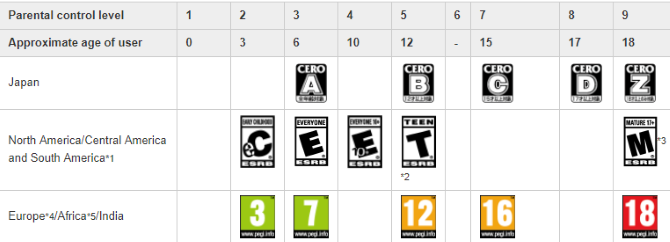
Prejdite si ich a nájdite to najlepšie pre vek vášho dieťaťa - napríklad, Úroveň 5: Vek 12 alebo starší (približná hodnota) povolí hry až do hodnotenia Teen. vybrať Disky Blu-ray / DVD nastaviť podobné obmedzenia pre filmy.
Ak chcete nastaviť kód PIN na svojom vlastnom účte, aby sa vaše dieťa nemohlo prihlásiť, ako ste vy, navštívte stránku Nastavenia> Používatelia> Nastavenia prihlásenia> Správa prístupového kódu a pridaním prístupového kódu obmedzte svoj profil. Toto sa líši od kódu rodičovskej kontroly.
3.4 Xbox One
Xbox One ponúka podobnú sadu ovládacích prvkov. Základy sme pokryli v roku 2007 náš sprievodca užitočnými nastaveniami konzoly Xbox One 10 Užitočné nastavenia konzoly Xbox One, ktoré ste možno zmeškaliAk máte konzolu Xbox One, mali by ste vedieť o týchto užitočných nastaveniach ukrytých v konzole. Tu je desať, pomocou ktorých môžete vylepšiť konzolu Xbox podľa svojich predstáv. Čítaj viac . Na rozdiel od konzoly PS4, ktorá používa ovládacie prvky v celej konzole, umožňuje konzola Xbox One iba vynútiť obmedzenia pre jednotlivé účty. Ak ste tak ešte neurobili, musíte do svojho systému pridať detský účet.
Ak vaše dieťa ešte nemá vlastný účet Xbox One, stlačte xbox na ovládači prejdete do ponuky Home. Klepnutím doľava otvorte ponuku a potom kliknite na ikonu nastavenie výbava. zvoliť Všetky nastavenia, potom navštívte stránku účet kartu vľavo. cvaknutie rodina, potom Pridať do rodiny.
Teraz si môžete vybrať existujúci účet vo svojom systéme a stať sa podriadeným. Ak nemáte žiadne ďalšie účty, kliknite na položku Pridať nové. Nechajte svoje dieťa prihlásiť sa pomocou nich existujúci účet spoločnosti Microsoft 5 bezpečnostných tipov, ktoré je potrebné zvážiť pri používaní účtu MicrosoftVäčšinu nového používateľského rozhrania systému Windows 8 nemôžete používať bez účtu Microsoft. Účet, do ktorého sa prihlasujete do svojho počítača, je teraz online kontom. To vyvoláva obavy o bezpečnosť. Čítaj viac , alebo podľa potreby vytvorte nový. Ďalej prejdite štandardným procesom nastavenia nového účtu Xbox. vybrať Pridať do rodiny pridať ho ako podradený účet.
Po pridaní účtu prejdite na stránku Nastavenia> Rodina a kliknite na príslušný účet. Môžete to zvládnuť Ochrana osobných údajov a bezpečnosť online obmedziť komunikačné vlastnosti, Prístup k obsahu blokovať určité hry a aplikácie a Filtrovanie webu blokovať webové stránky pri používaní Edge.
Ak sa vaše dieťa pokúsi vykonať blokovanú akciu, musíte ho povoliť zadaním hesla.
Požiar 3,5 Kindle
Predtým sme pokrývali Android a iOS, ale Kindle Fire je trochu iný. Zatiaľ čo vy možno nebude chcieť kúpiť oheň pre vaše deti Prečo by ste nemali kupovať Amazon Fire Tablet pre vaše detiOdporúčame vyhýbať sa nákupu detského tabletu Amazon Fire pre vaše deti. Tu je dôvod, prečo je to zlé zariadenie a čo namiesto toho získať. Čítaj viac na začiatok, tí, ktorí už takého majú, môžu pre tieto zariadenia vhodné pre deti nastaviť rodičovskú kontrolu.
Ak chcete začať, prejdite prstom z horného okraja obrazovky nadol a klepnite na nastavenie, potom Rodičovská kontrola. Stlačením spínača aktivujete rodičovskú kontrolu a potom zadajte a potvrďte heslo. Keď to urobíte, pozrite sa na dostupné možnosti. Môžete deaktivovať webový prehľadávač, fotoaparát, zdieľanie v sociálnych sieťach a ďalšie. Ak chcete, môžete dokonca zakázať pripojenie k sieti Wi-Fi, aby sa zariadenie skutočne uzamklo.
Alternatívou pre tablety Fire je vytvorenie jedinečného profilu pre vaše dieťa. Otvorené nastavenie znovu a zamierte Profily a rodinná knižnica. kohútik Pridajte podradený profil a môžete pridať špeciálny účet pre dieťa (so zjednodušeným rozhraním) alebo profil pre dospievajúcich (so štandardným rozhraním). Pomocou týchto účtov môžete nastaviť denné limity, požadovať ich prečítanie pred zábavou alebo obmedziť určité činnosti. Preto je Fire skutočne jednou z najlepších platforiem na vytvorenie špeciálneho profilu vhodného pre deti.
@amazon pribitý pomocou edície Kindle Fire pre deti. Rodičovská kontrola, filtre obsahu a limity použitia sú nesmierne dôležité. Tiež lacné!
- Andrew Miller (@AndrewCMiller) 14. decembra 2016
Ak chcete prepnúť účty, potiahnite nadol z horného okraja obrazovky a klepnite na ikonu profilu v pravom hornom rohu. Otvor Voľný čas na zobrazenie informácií o využití vášho dieťaťa.
4. Zabalenie: Teraz máte kontrolu
Do tejto chvíle viete o rôznych formách rodičovskej kontroly a o tom, ako ich povoliť na všetkých svojich zariadeniach. Predtým, ako sa zavrieme, rýchlo diskutujeme o niekoľkých záverečných bodoch.
4.1 Rodičovská kontrola s viacerými deťmi
Keď už máte rodičovskú kontrolu nastavenú, môžete si položiť otázku, ako ich najlepšie spravovať s viacerými deťmi, najmä s deťmi rôznych vekových skupín. Odpoveď je bohužiaľ zložitá, pretože sa líši v závislosti od zariadenia.
Niektoré platformy, ako napríklad tablet Amazon Fire, konzola Xbox One a macOS, vám umožňujú spravovať individuálne profily pre každé vaše dieťa. Z tohto dôvodu vám odporúčame zriadiť jedinečný účet pre každé dieťa. Možno, že váš 14-ročný môže hrať hry s hodnotením Teen na konzole Xbox, ale chcete obmedziť šesťročné dieťa na Hry s hodnotením pre všetkých 5 detských videohier, ktoré sa vám budú páčiťRovnako ako si užijete tento animovaný film, rovnako ako deti, pre ktoré bol vyrobený, svet videohier má niekoľko skvelých titulov, ktoré lákajú vekové kategórie. Čítaj viac . Môžete vylepšiť ich profily tak, aby vyhovovali jedinečným potrebám každého človeka.
dostal dva požiare zapáliť pre deti vo veku 6 a 9 rokov. s cieľom viac čítať a menej youtube. mám pocit, že by som mohol napísať tézu o rodičovských kontrolách
- garyorenstein (@garyorenstein) 7. júna 2016
Iné formy fungovania systému rodičovskej kontroly v rámci celého systému, napríklad PS4 alebo iOS. Keď na nich nastavíte obmedzenie, každý, kto používa zariadenie, musí podľa obmedzenia žiť alebo poznať prístupový kód, aby ho prepísal. V týchto prípadoch odporúčame nastavenie ovládača na ochranu najmladšej osoby používajúcej zariadeniea v prípade potreby ho prepísať.
Predpokladajme, že máte na vašom PS4 nastavenú rodičovskú kontrolu, takže váš šesťročný hráč nehrá nevhodné hry. S 14 ročnými hraním hier s hodnotením Teen ste v poriadku, takže mu budete musieť dôverovať heslom alebo ho zadať, keď chce hrať.
Nakoniec rodičovské kontroly nie sú vždy veľmi pohodlné. Je však dôležitejšie chrániť vaše deti.
4.2 Dajte si pozor na náhradné riešenia
Vyššie sme uviedli niektoré úskalia, takže je jasné, že inteligentné deti môžu obísť rodičovskú kontrolu 7 spôsobov, ako môžu vaše deti obísť softvér na rodičovskú kontroluTo, že ste nainštalovali bezpečnostnú sieť v softvéri na rodičovskú kontrolu, neznamená, že vaše deti nenájdu spôsob, ako sa v nej pohybovať. Takto to urobia! Čítaj viac . Či už ide o základné metódy, ako je odinštalovanie rozšírení prehľadávača alebo použitie iného zariadenia, alebo zložitejšie metódy, ako napríklad prechádzanie cez proxy server alebo resetovanie možností zariadenia, môžu nájsť spôsob.
Najlepším protijedom proti tomuto možnému problému je komunikácia s vašimi deťmi. Samozrejme nechcete vysvetliť, ako poraziť ovládacie prvky, ale dajte im vedieť, že ich máte na svojom mieste, aby ste ich udržali v bezpečí. Otvorte ich žiadosti o odblokovanie obsahu. Čím menej ste drakonickí, tým je pravdepodobnejšie, že sa vaše deti pokúsia preniknúť okolo rodičovských kontrol.
4.3 Zhrnutie a odporúčania
V tomto článku sme vám ponúkli rady a tipy, ale v prípade, že ste sa nedostali cez všetko, tu je zhrnutie našich odporúčaní na nastavenie rodičovských kontrol:
- Filtrovanie DNS je jednoduché, bezplatné a blokuje veľa nevhodného obsahu s minimálnym úsilím. Každá rodičovská stratégia je iná, ale nie veľa z nich bude mať námietky proti blokovaniu pornografie, hazardných hier a iné nebezpečné stránky Ktoré webové stránky vás najpravdepodobnejšie infikujú malvérom?Môžete si myslieť, že porno stránky, temný web alebo iné nechutné webové stránky sú najpravdepodobnejším miestom infikovania počítača škodlivým softvérom. Ale mýli by ste sa. Čítaj viac z ich domovov. Je to dobrý krok pre každú rodinu.
- Používajte ovládacie prvky operačného systému, ktoré sú pre vás najlepšie. Po filtrovaní DNS je ďalšou najlepšou „úrovňou“ ovládanie OS. Využite časové limity, blokovanie webových stránok a funkcie vedenia protokolov systému Windows a MacOS. Nestoja nič a deti ich neporazia.
- V prípade iných zariadení používajte rodičovskú kontrolu podľa potreby. Ak vaše dieťa pravidelne hrá s tabletom, aj keď si ho nevenujete, mali by ste pravdepodobne nakonfigurovať rodičovskú kontrolu. Ak však vaše dieťa skutočne nehrá videohry, nie je veľa dôvodov obťažovať sa rodičovskými kontrolami na vašom PS4. Stačí skryť hry určené pre dospelých.
- Naozaj nepotrebujete rozšírenia prehľadávača ani bezpečnostné balíky. Odstránenie rozšírení prehľadávača je príliš ľahké a softvér s úplnou funkciou je drahý. Niektoré ponúkajú skvelé funkcie, ale pre väčšinu ľudí za čo nestojí.
- Aké webové stránky povolíte a zablokujete, je len na vás. Niektorí rodičia budú chcieť vytvoriť zoznam schválených webových stránok a zablokovať všetko, čo sa obávajú, že ich deti dokážu nájsť explicitný obsah aj na stránkach ako Wikipedia. Iní chcú blokovať tých najhorších páchateľov, ale nevadí im, že ich deti budú inak surfovať po webe.
- Porozprávajte sa so svojimi deťmi. Pri všetkom, čo sme tu povedali, je kľúčom otvorenosť a čestnosť.
5. Aké je nastavenie rodičovskej kontroly?
To je všetko, čo potrebujete vedieť o rodičovských kontrolách! Teraz ste pripravení ich nastaviť, nakonfigurovať a vynútiť podľa potreby. Dúfajme, že ovládacie prvky ponúkané zariadeniami, ktoré používate, sú užitočné pre vašu rodinu. Spolu so správnym rodičovstvom sú rodičovské kontroly úžasné, pretože umožňujú deťom užívať si úžasné zariadenia, ktoré používame každý deň, pričom ich stále udržiavajú v bezpečí. A ušetria vám veľa práce!
Ďalšie čítanie nájdete na čo dospievajúci nechcú, aby rodičia vedeli, že používajú svoje telefóny Čo váš Teen nechce, aby ste vedeli, že používajú svoj telefónNie je žiadnym tajomstvom, že používanie sociálnych médií medzi tínedžermi neustále rastie - ale čo presne robia, keď celý deň pozerajú na svoj telefón alebo počítač? Čítaj viac a spôsoby, ako sa môžete vzdelávať o videohrách 4 spôsoby, ako sa môžu rodičia vzdelávať v oblasti videohierJediným spôsobom, ako sa rodičia môžu chrániť pred svojimi potomkami hranými videohrami, s ktorými nesúhlasia, je ich vzdelávanie o nich. Koniec koncov, nie je možné niečo strážiť bez toho, aby sme to najprv pochopili. Našťastie tam ... Čítaj viac .
Aká je vaša stratégia rodičovskej kontroly? Vedeli ste o všetkých metódach, o ktorých sme diskutovali? Rodičia, chceme sa dozvedieť, čo si myslíte v komentároch!
Ben je zástupcom redaktora a sponzorovaným post manažérom na MakeUseOf. Je držiteľom titulu B.S. v odbore počítačových informačných systémov z Grove City College, kde absolvoval štúdium Cum Laude as titulom Honours. Rád pomáha druhým a je vášnivým hráčom videohier ako média.

